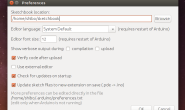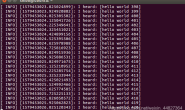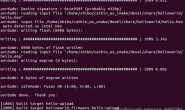Arduino智能小车系列教程
- Arduino智能小车系列教程1——拼装篇
- Arduino智能小车系列教程2——测试篇
- Arduino智能小车系列教程3——调速篇
- Arduino智能小车系列教程4——超声波避障
- Arduino智能小车系列教程5——蓝牙小车
- Arduino智能小车系列教程6——循迹小车
- Arduino智能小车系列教程7——小车测速
文章目录
Arduino智能小车——测试篇
驱动模块安装
驱动模块用法简介
驱动安装
电池座固定
Ardunio程序编写
代码详解
问题1.
问题2.
问题3.
上一章讲解了智能小车的拼装,但是还没有让小车动起来,这章我们将继续拼装,使得小车可以动起来。

驱动模块安装
可能有些朋友会问到,驱动是干嘛的,为什么要驱动,小时候玩四驱车的时候直接装上电池小车就跑了,干嘛还要驱动模块。答案很简单,四驱车他只能朝着一个方向运动,而且永远都是以最大速度运行,我们所做的智能小车通常要控制小车电机的转速和运行方向,因此驱动是必不可少的模块。驱动模块的具体工作原理不在这里做详细的介绍,想了解的朋友可以自行查阅资料。
驱动模块用法简介
一般拿到一个模块之后都要去对应的官网找到它的资料包,查看其详细用法,在某宝上买的模块一般店家都有整理好的资料包,所以某宝也是一个很好的资料库,大家一定要合理运用哦~ 在此我们选用的是L298N模块,该模块引脚分配如下:

驱动安装
将准备好的驱动模块固定在小车,将从地盘电机延长出来的导线分左右两边分开,左边两个电机中每一个电机的其中一根线OUT1,另外一个接OUT2。同理,右边两个电机中每一个电机的其中一根线OUT3,另外一个接OUT4,并用螺丝刀将拧蓝色接线柱上方的螺丝拧紧。
电池座固定
将电池固定在小车尾部,将电源的两根线链接到+12V和GND引脚,红色代表正极,接到+12V,黑色代表负极,接到GND(一般电路中默认红色为正,黑色为负),并拧紧螺丝固定。

Ardunio开发板安装
将Arduno板子用螺丝固定在小车中部,由于小车运动中也需要对开发板供电,此时我们用两根公对公的杜邦线为其供电,红色(也可以为其他颜色)杜邦线一边插入Arduino板的”5V”引脚,一边插到L298N驱动的”+5V”引脚,黑色(也可以为其他颜色)杜邦线一边插入Arduino板的”GND”引脚,一边插到L298N驱动的”GND”引脚。 为控制电机的正反转,此时我们需要拿四根公对母杜邦线,将L298N驱动的IN1/IN2/IN3/IN3引脚与Arduino板的16/17/18/19号引脚(对应模拟引脚A2/A4/A4/A5)对应相连,最终拼装图如下:
Ardunio程序编写
Arduino的程序编写一般使用Arduino IDE,该软件安装比较简单,大家可以自行安装,安装成功后打开IDE,在程序里写入下述代码:
#include <Servo.h>
//定义五中运动状态
#define STOP 0
#define FORWARD 1
#define BACKWARD 2
#define TURNLEFT 3
#define TURNRIGHT 4
//定义需要用到的引脚
int leftMotor1 = 16;
int leftMotor2 = 17;
int rightMotor1 = 18;
int rightMotor2 = 19;
void setup() {
// put your setup code here, to run once:
//设置控制电机的引脚为输出状态
pinMode(leftMotor1, OUTPUT);
pinMode(leftMotor2, OUTPUT);
pinMode(rightMotor1, OUTPUT);
pinMode(rightMotor2, OUTPUT);
}
void loop() {
// put your main code here, to run repeatedly:
int cmd;
for(cmd=0;cmd<5;cmd++)//依次执行向前、向后、向左、想有、停止四个运动状态
{
motorRun(cmd);
delay(2000);//每个命令执行2s
}
}
//运动控制函数
void motorRun(int cmd)
{
switch(cmd){
case FORWARD:
digitalWrite(leftMotor1, LOW);
digitalWrite(leftMotor2, HIGH);
digitalWrite(rightMotor1, LOW);
digitalWrite(rightMotor2, HIGH);
break;
case BACKWARD:
digitalWrite(leftMotor1, HIGH);
digitalWrite(leftMotor2, LOW);
digitalWrite(rightMotor1, HIGH);
digitalWrite(rightMotor2, LOW);
break;
case TURNLEFT:
digitalWrite(leftMotor1, HIGH);
digitalWrite(leftMotor2, LOW);
digitalWrite(rightMotor1, LOW);
digitalWrite(rightMotor2, HIGH);
break;
case TURNRIGHT:
digitalWrite(leftMotor1, LOW);
digitalWrite(leftMotor2, HIGH);
digitalWrite(rightMotor1, HIGH);
digitalWrite(rightMotor2, LOW);
break;
default:
digitalWrite(leftMotor1, LOW);
digitalWrite(leftMotor2, LOW);
digitalWrite(rightMotor1, LOW);
digitalWrite(rightMotor2, LOW);
}
}
代码详解
为方便代码的编写,提高代码的可读性,在此我们先定义出小车可能的运动状态
#define STOP 0 //停止
#define FORWARD 1 //前进
#define BACKWARD 2 //后退
#define TURNLEFT 3 //左转弯
#define TURNRIGHT 4 //右转弯
电机运动需要经过驱动模块驱动,而驱动模块的输出状态又取决去IN1/IN2/EN,IN3/IN4/ENB这两组引脚的控制。本实验只是简单控制电机的运动,不用控制电机的转速,因此ENA,ENB默认接入高电平(买过来模块的时候,你会发现这两个引脚都通过跳线帽和”+5V”的引脚相连,即输出最大电压),此时我们只需控制IN1/IN2,IN3/IN4两组引脚即可对小车的运动状态进行控制。因此我们在此定义以下四个引脚
//定义需要用到的引脚
int leftMotor1 = 16;
int leftMotor2 = 17;
int rightMotor1 = 18;
int rightMotor2 = 19;
当电机的两个输入端加入的电压有电压差,且电压差满足一定条件时电机才会转动,为控制L298N驱动OUT1/OUT2,OUT3/OUT4两路输出,我们需要了解该模块的使用方法。 下面两个表格为L298N的输入输出对应关系,其中H:高电平,L:低电平,ENA、ENB均为高电平
| 输入 | 输出 | ||
|---|---|---|---|
| IN1 | IN2 | OUT1 | OUT2 |
| H | L | H | L |
| L | H | L | H |
| 输入 | 输出 | ||
|---|---|---|---|
| IN3 | IN4 | OUT3 | OUT4 |
| H | L | H | L |
| L | H | L | H |
由上述表格可以清晰看出控制小车运动时,只需要将同一边的两个引脚设置成不同的输出电压即可,例如让小车向前运动时左右两边的IN1和IN2可以设置为
digitalWrite(leftMotor1, LOW);
digitalWrite(leftMotor2, HIGH);
digitalWrite(rightMotor1, LOW);
digitalWrite(rightMotor2, HIGH);
为了提高代码的执行效率,我们在此将小车的四种运动状态封装在函数里,方便调用。
void motorRun(int cmd)
{
switch(cmd){
case FORWARD:
digitalWrite(leftMotor1, LOW);
digitalWrite(leftMotor2, HIGH);
digitalWrite(rightMotor1, LOW);
digitalWrite(rightMotor2, HIGH);
break;
case BACKWARD:
digitalWrite(leftMotor1, HIGH);
digitalWrite(leftMotor2, LOW);
digitalWrite(rightMotor1, HIGH);
digitalWrite(rightMotor2, LOW);
break;
case TURNLEFT:
digitalWrite(leftMotor1, HIGH);
digitalWrite(leftMotor2, LOW);
digitalWrite(rightMotor1, LOW);
digitalWrite(rightMotor2, HIGH);
break;
case TURNRIGHT:
digitalWrite(leftMotor1, LOW);
digitalWrite(leftMotor2, HIGH);
digitalWrite(rightMotor1, HIGH);
digitalWrite(rightMotor2, LOW);
break;
default:
digitalWrite(leftMotor1, LOW);
digitalWrite(leftMotor2, LOW);
digitalWrite(rightMotor1, LOW);
digitalWrite(rightMotor2, LOW);
}
}
至此,小车应该便可以成功运动起来咯,快为自己庆祝下吧。接下来我们将在此基础上进项进一步的开发,大家再接再厉哦
调试中可能出现的问题
问题1.
下载完程序,小车向前运动时,有些轮子向前,有些轮子运动方向相反: 将运动方向错误的电机的两根电源线在驱动上的接线位置对换。例如将本来接OUT1的电源线换到OUT2,将接OUT2的电源线换到OUT1。
问题2.
代码没变,但是电机一会儿动一会不动: 这样的情况一般是由于接触不良造成的,检查你的驱动输出到电机的电源线是否有松动或者接触不良的情况。
问题3.
向前运动时他向后,向后运动时他向前,向左运动时他向右:
- 解决方案1:按照 问题1 中那样的解决方案,一个一个换线
- 解决方案2:将
void motorRun(int cmd)函数中,引脚输出状态反过来,例如解决向前运动时他向后这种错误状态case FORWARD: //原来的代码 digitalWrite(leftMotor1, LOW); digitalWrite(leftMotor2, HIGH); digitalWrite(rightMotor1, LOW); digitalWrite(rightMotor2, HIGH); break;case FORWARD: //修改后的代码 digitalWrite(leftMotor1, HIGH); digitalWrite(leftMotor2, LOW); digitalWrite(rightMotor1, HIGH); digitalWrite(rightMotor2, LOW); break;
欢迎各位有兴趣的朋友加入Q群1:789127261点评、交流